
Innholdsfortegnelse:
- Forfatter John Day [email protected].
- Public 2024-01-30 11:24.
- Sist endret 2025-01-23 15:02.
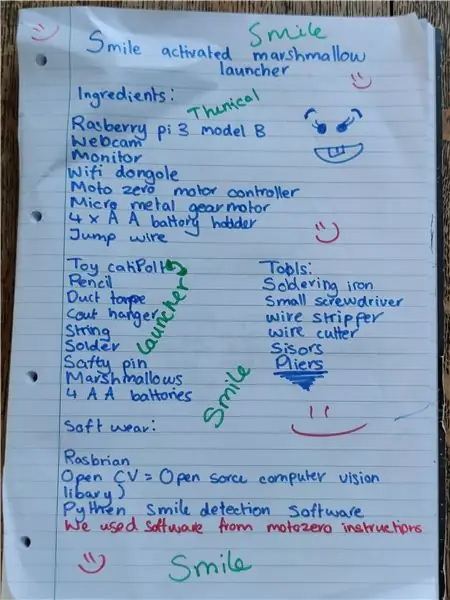

Vil du oppmuntre gjester, kolleger, venner og familie til å være lykkelige? Du trenger en Smile Activated Marshmallow Launcher. Raspberry Pi -drevne "SAML" oppdager et smil og starter deretter en marshmallow på den - lykke lønner seg!
Trinn 1: Komponenter, programvare og verktøy
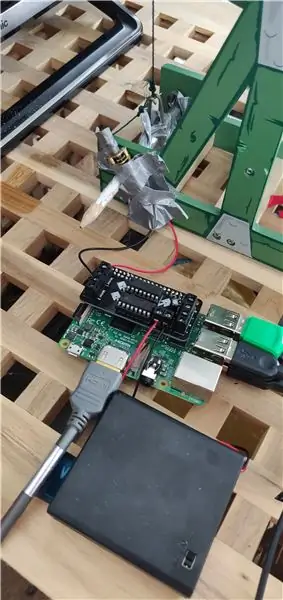
For å lage din SAML trenger du:
Komponenter
- Raspberry Pi Model 3 -
- MotoZero motorstyring -
- Micro Metal Gearmotor-https://thepihut.com/products/micro-metal-gearmot…
- 4xAA batteriholder-https://thepihut.com/products/adafruit-4-x-aa-bat…
- Webkamera
- Observere
- Wifi Dongle
- Tastatur
- Mus
- USB- og strømkabler for Raspberry Pi
- Metalltråd
- 4 AA -batterier
- Toy Catapult
- Kleshenger
- String
- Sikkerhetsnål
- Lodding
- Kanaltape
- Marshmallows!
Programvare
- Raspbian -
- Åpen CV - Open Source Computer Vision -
- Smile Detection Software - last ned fra.zip -filen nedenfor
Verktøy
- Loddejern
- Liten skrutrekker
- Wire Stripper
- Wire Cutter
- Saks
- Tang
Klar? OK - neste trinn …
Trinn 2: Installere programvaren
OK, så du har samlet komponentene. Start med å fokusere på Raspberry Pi. Koble til strømforsyningen, tastatur og mus, internett (wifi -dongle eller ethernet), skjerm og USB -kamera. Slå på strømmen, og når du er online, laster du ned Raspbian.
Deretter må du laste ned Open CV, et datavisningsbibliotek, og deretter smilgjenkjenningsprogramvaren i.zip -filen nedenfor. Det er en flott Instructable på https://www.instructables.com/id/Smile-Detection-W… som vil ta deg gjennom dette. Vi endret smilgjenkjenningsprogramvaren ved å sette inn instruksjoner fra MotoZero -motorstyringshåndboken, slik at Raspberry Pi i stedet for å skrive ut en melding på skjermen aktiverer motoren via GPIO -pinnene og MotoZero -motorstyringen (vi kommer til hvordan for å sette dem opp senere). Den modifiserte Smile Detection -programvaren inneholder instruksjoner for motoren å kjøre i et halvt sekund når et smil oppdages.
Trinn 3: Montering av maskinvaren

Du har allerede satt sammen Raspberry Pi og installert programvaren, så nå er det på tide å bli kreativ med lanseringen. For oss innebar dette å tilpasse en ødelagt gammel katapult som barna hadde liggende. Det er god spillerom for andre bæreraketter, men avfyringskontrolleren fungerer slik.
Start med MotoZero -motorstyringen. Følg instruksjonene for å lodde komponentene sammen. Fest deretter til GPIO -pinnene på Raspberry Pi. Sett deretter inn 4 AA -batterier i batteriholderen og koble til strømpinnene på MotoZero. Vær forsiktig med å bruke riktig polaritet. Koble deretter Micro Metal Gearmotor til MotoZero -terminalene for motor 1.
Deretter må du finne ut hvordan du bruker 0,5 sekunders rotasjon av girmotoren for å utløse lanseringen. For oss innebar dette å teipe motoren til siden av katapulten, teipe en snor med en trimmet sikkerhetsnål i den andre enden til akselen på girmotoren, og mate denne gjennom en holder laget ved å bøye en kleshenger slik at vi kunne holde armen på katapulten ned og slipp den ved å rotere motoren og vikle snoren rundt akselen.
Det vil være mye ryddigere måter å gjøre dette på.
Juster deretter katapulten med webkameraet slik at marshmallow skytes mot det smilende ansiktet.
Til slutt, arm katapulten og last med en marshmallow!
Trinn 4: Aktivering

Er maskinvaren klar? Den neste fasen er å kjøre Smile Detection Python -programmet.
Start med å åpne et terminalvindu. Hvis du har installert programvaren på skrivebordet, trenger du følgende kommandoer:
cd -skrivebord
cd smile_detection
sudo smile_detection_Rosemodification.py
Dette bør åpne den riktige mappen og deretter kjøre programvaren. Et vindu åpnes som viser webkameraet, og når smilet ditt er gjenkjent - vil motoren gå og utløse katapulten.
Nyt!
Anbefalt:
Motion Activated Cosplay Wings Using Circuit Playground Express - Del 1: 7 trinn (med bilder)

Motion Activated Cosplay Wings Using Circuit Playground Express - Del 1: Dette er del ett av et todelt prosjekt, der jeg skal vise deg prosessen min for å lage et par automatiserte eventyrvinger. Den første delen av prosjektet er vingens mekanikk, og den andre delen gjør den bærbar og legger til vingene
LED Marshmallow Lampe: 8 trinn (med bilder)

LED Marshmallow Lamp: Hei, jeg er Nishant Chandna og jeg er 15 år gammel. Vi vet alle om det nåværende scenariet. Alle skolene er stengt, vi kan ikke gå ut …. I stedet for å bare kaste bort tid tenkte jeg på å gjøre dette instruerbart. Siden det er en hastighetsutfordring tenkte jeg på ma
Punch Activated Mario Question Block Lamp: 8 trinn (med bilder)

Punch Activated Mario Question Block Lamp: Super Mario -spillene var min barndom. Jeg har alltid ønsket å ha noen av rekvisittene i spillene, og nå som jeg har verktøyene til det, bestemte jeg meg for å begynne å lage dem. Den første av det på listen min er spørsmålsblokken. Jeg klarte å lage
Sound Activated Planetarium: 8 trinn (med bilder)

Sound Activated Planetarium: Dette instruerbare ble opprettet for å oppfylle prosjektkravet til Makecourse ved University of South Florida (www.makecourse.com) .Dette er mitt lydaktiverte planetarium. Planetariets grunnfunksjon er å aktivere med
Motion Activated Security Yard Sign: 4 trinn (med bilder)

Motion Activated Security Yard Sign: Tradisjonelle skilt for verftsverk gjør ikke noe. Faktisk har de ikke endret seg mye de siste 30 årene. Imidlertid er de et verdifullt avskrekkende middel så lenge de er plassert på et iøynefallende sted i hagen din og ser godt vedlikeholdt ut. Jeg elsker
